مثل العديد من التطبيقات الأخرى عبر الإنترنت، يبذل تطبيق WhatsApp قصارى جهده للحفاظ على خصوصية وأمان بيانات مستخدميه. النظام الأساسي آمن نسبيًا مع ميزات مثل تسجيل الدخول مرة واحدة والمصادقة الثنائية.
كيفية إيقاف لا تزعج
ولكن، مثل أي شيء متصل بالإنترنت، هناك ثغرات أمنية يسعد الأفراد الأشرار باستكشافها. نظرًا لطبيعة تطبيق WhatsApp، فمن الضروري التصرف بسرعة إذا كنت تعتقد أن حسابك قد تم اختراقه.
ستعلمك هذه المقالة كيفية اكتشاف الأنشطة المشبوهة على واتساب وتعلمك كيفية تأمين حسابك. دعونا نتعمق!

1. قم بتسجيل الدخول إلى حساب WhatsApp الخاص بك
لفهم كيفية عمل أمان WhatsApp بشكل أفضل، سنرشدك أولاً خلال عملية تسجيل الدخول إلى حسابك. يوفر واتساب طريقتين للوصول؛ عبر الإنترنت وعبر واتساب ماسنجر iOS أو ال تطبيق واتساب اندرويد .
إن استخدام إصدار الويب من WhatsApp يجعل الكتابة أسهل كثيرًا، حيث يمكنك القيام بذلك على لوحة المفاتيح بدلاً من النقر على شاشة هاتفك. ومع ذلك، عليك أن تبدأ مع جهازك المحمول.
- افتح جلسة WhatsApp Web على جهازك اللوحي أو هاتفك من خلال النقر على القطع الرأسي (ثلاث نقاط رأسية) أيقونة القائمة في نافذة الواتساب الرئيسية.

- يختار واتساب ويب . يؤدي هذا إلى فتح الكاميرا لاستخدامها في الخطوة التالية.
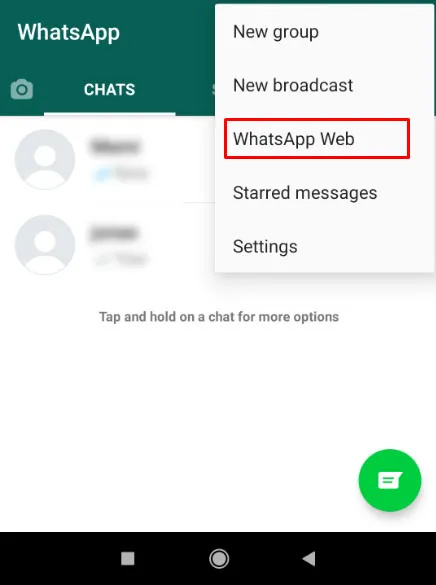
- سيتم توجيهك لمسح رمز QR ضوئيًا، والذي يمكنك الحصول عليه عن طريق فتح WhatsApp Web في متصفحك.
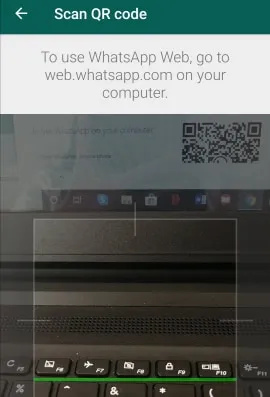
- يفتح واتساب ويب باستخدام متصفح على جهاز الكمبيوتر الخاص بك.
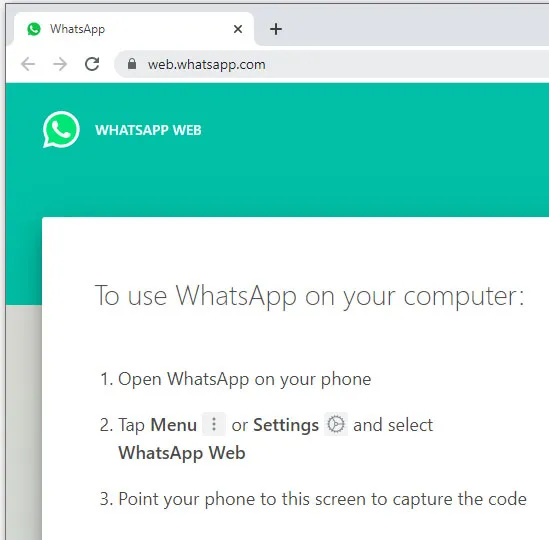
- امسح رمز الاستجابة السريعة ضوئيًا في نافذة المتصفح باستخدام كاميرا جهازك.
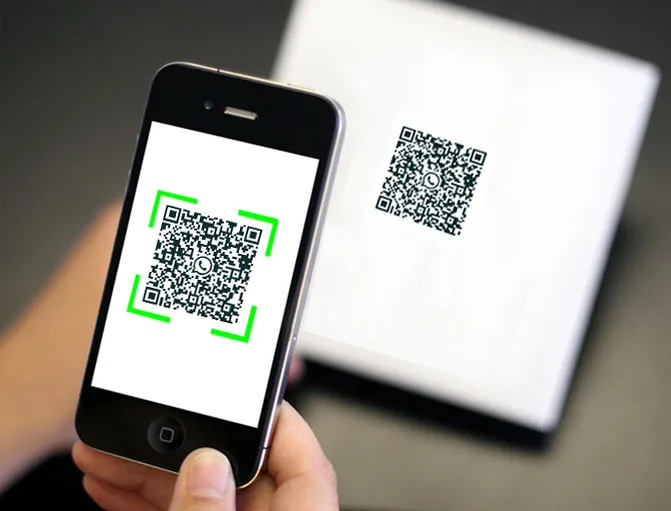
يمكنك الآن كتابة الرسائل باستخدام لوحة مفاتيح جهاز الكمبيوتر الخاص بك، ويجب أن تتطابق نافذة WhatsApp على هاتفك مع ما تراه في المتصفح، مما يسمح لك بالدردشة والتفاعل كالمعتاد.
2. تحقق مما إذا كان شخص ما يستخدم حساب WhatsApp الخاص بك
WhatsApp سهل الاستخدام نسبيًا. لسوء الحظ، قد يكون من الصعب اكتشاف المتطفل إذا لم يتفاعل مع التطبيق. من المرجح أن يكون هذا السيناريو شخصًا يريد فقط التنصت على محادثاتك، ولكن بعض المتسللين يريدون أيضًا الاستيلاء على حسابك.
وبغض النظر عن نواياهم، سنستخدم هذا القسم لتثقيفك بشأن بعض العلامات التحذيرية التي تشير إلى وجود شخص ما في حسابك.
- تحقق من نشاط WhatsApp الخاص بك . عندما تفتح واتساب، سترى أولاً قائمة بالرسائل. راجع هذه القائمة بحثًا عن أي رسائل لم ترسلها أو تتلقاها من أشخاص لا تعرفهم.
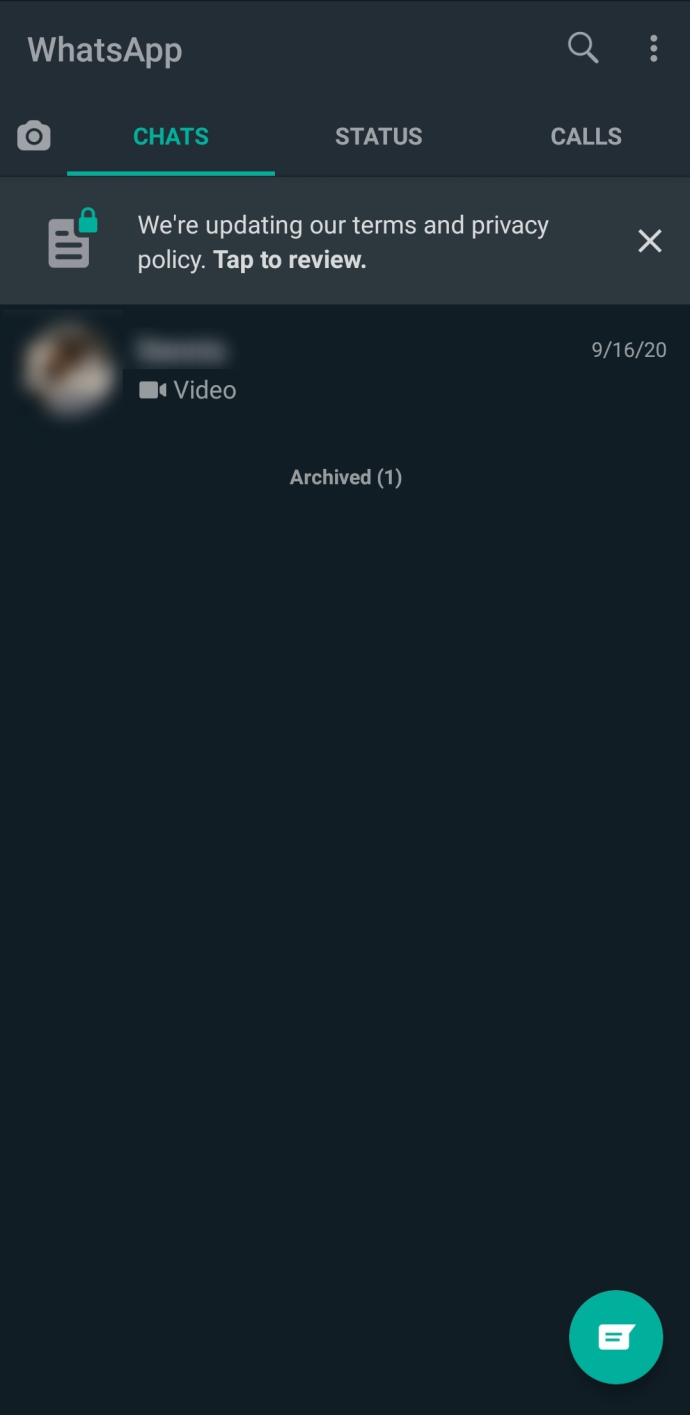
- تحقق من معلومات الاتصال الخاصة بك . إذا حاول المتطفل اختطاف حسابك، فسيبدأ في تغيير معلومات الاتصال الخاصة بك. على الهاتف المحمول، اضغط على القطع الرأسي (ثلاث نقاط رأسية) في الزاوية اليمنى العليا.

- مقبض إعدادات .
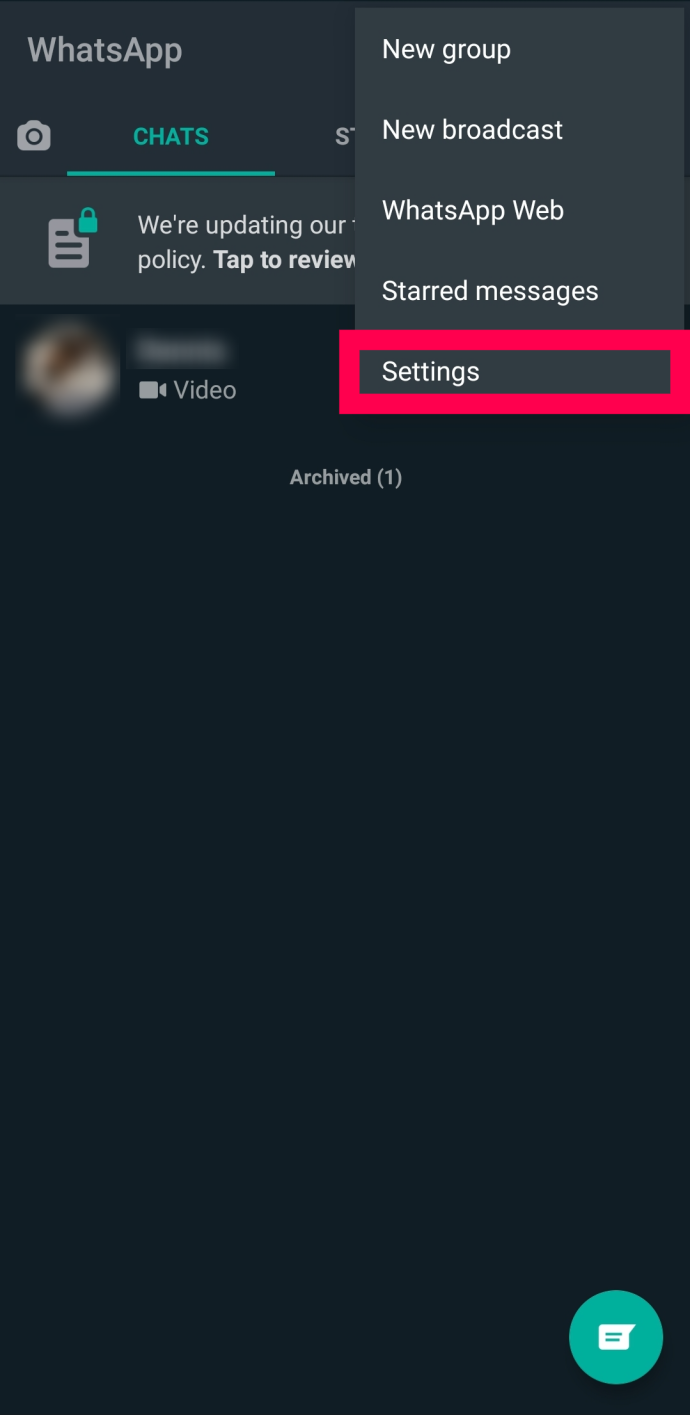
- إختر حقك حساب تعريفي في الجزء العلوي من القائمة.
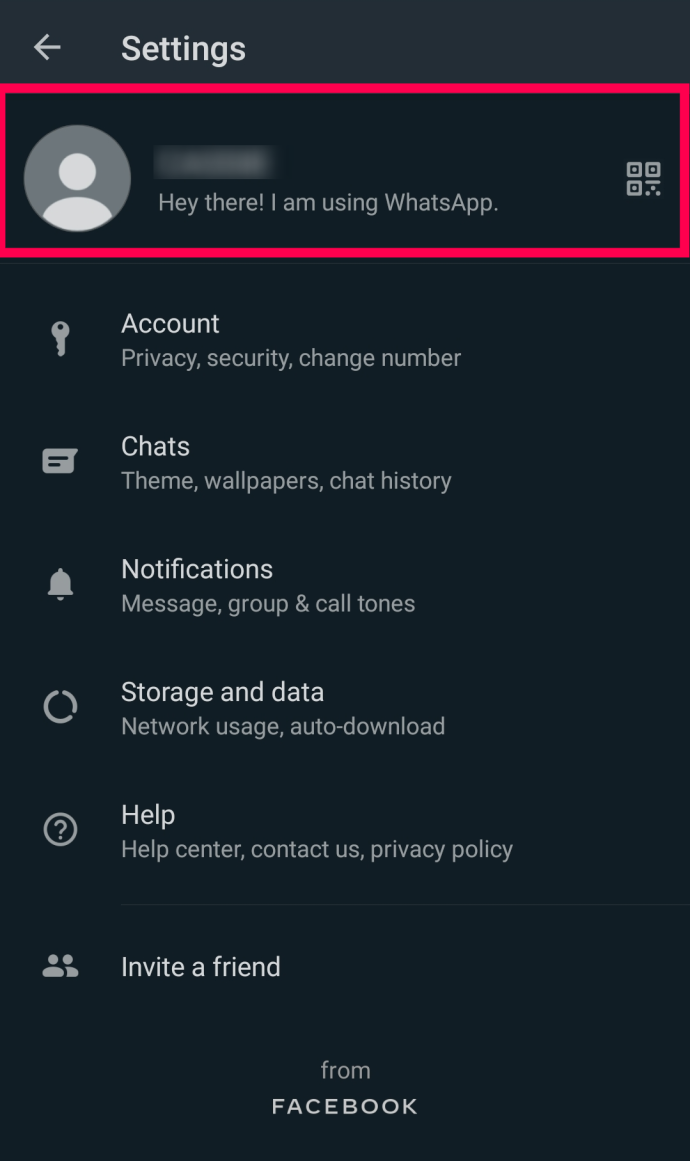
- مراجعة المعلومات والتأكد من أنها دقيقة وحديثة.
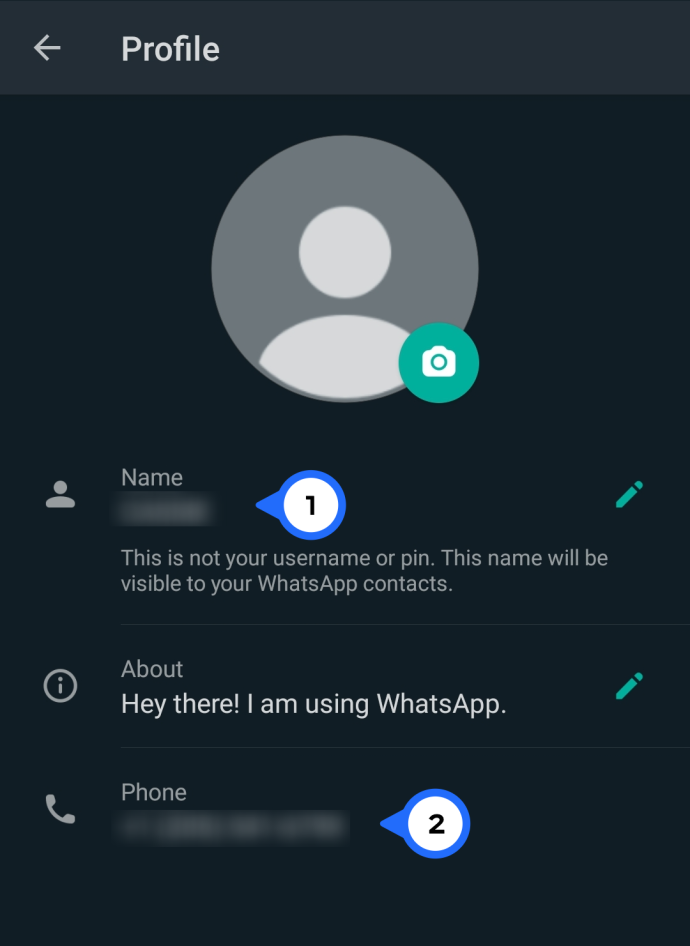
- إذا تغير أي شيء، أو كانت هناك معلومات لا تعرفها، فستحتاج إلى تأمين حسابك. اتبع الخطوات الواردة في القسم التالي حول استخدام التحقق من خطوتين.
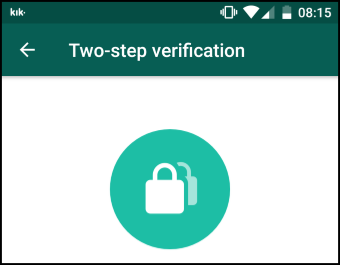
- التحقق من وجود رسائل من WhatsApp. ابحث في رسائلك عن طريق كتابة WhatsApp في شريط البحث في الجزء العلوي على iPhone أو باستخدام عدسة مكبرة على الروبوت. ابحث عن الرسائل المتعلقة بتغييرات الحساب أو الوصول إليه.
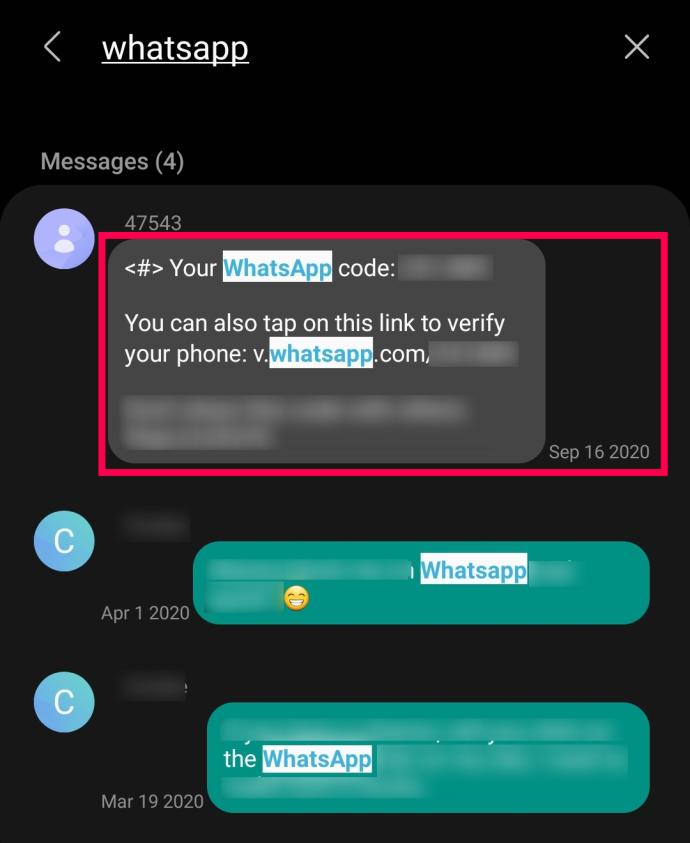
- تحقق من وجود اصدقاء جدد . قم بمراجعة جهات الاتصال الخاصة بك على WhatsApp عن طريق فتح التطبيق والنقر فوق أيقونة الدردشة في الزاوية اليمنى السفلى. تأكد من عدم ظهور أي أصدقاء جدد غير معروفين في القائمة.
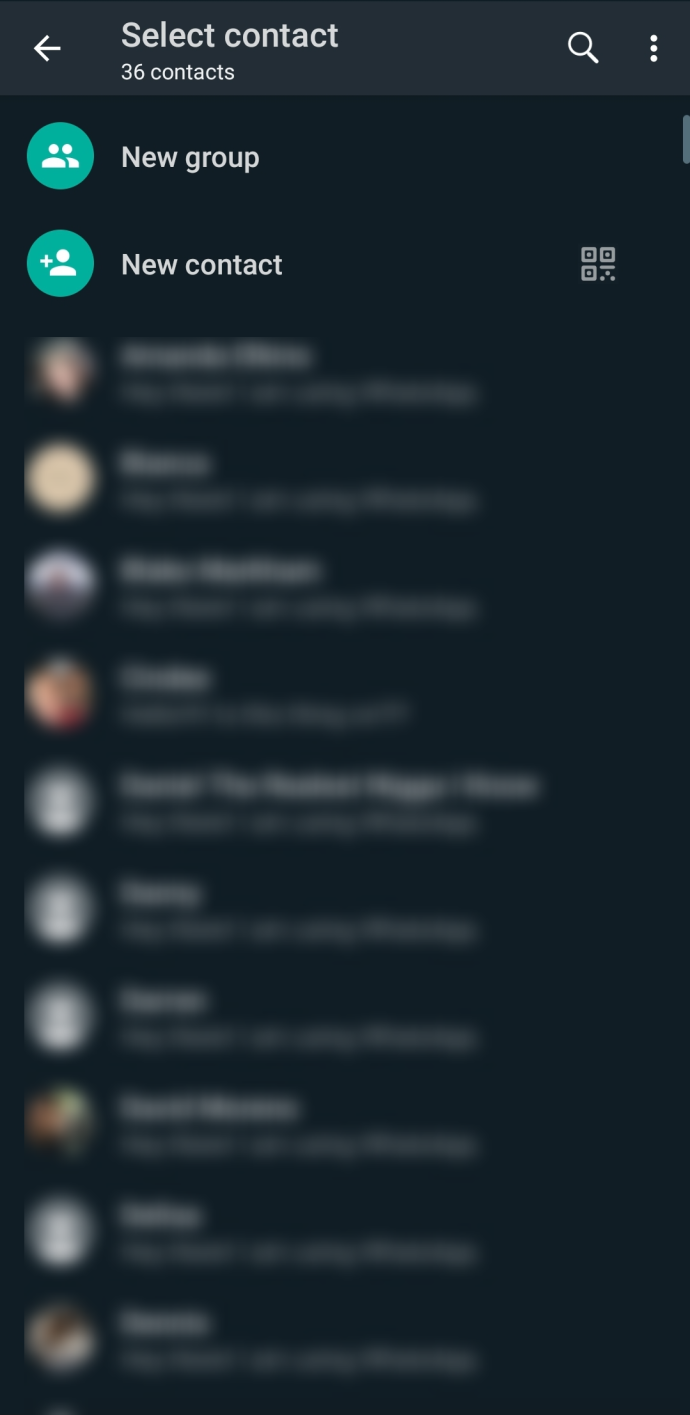
- تحقق من أحدث جلسات الدردشة. اعرض الجلسة الأخيرة أو أي جلسة مفتوحة من خلال النقر على القطع الرأسي (ثلاث نقاط رأسية) أيقونة القائمة.

- يختار الأجهزة المرتبطة .
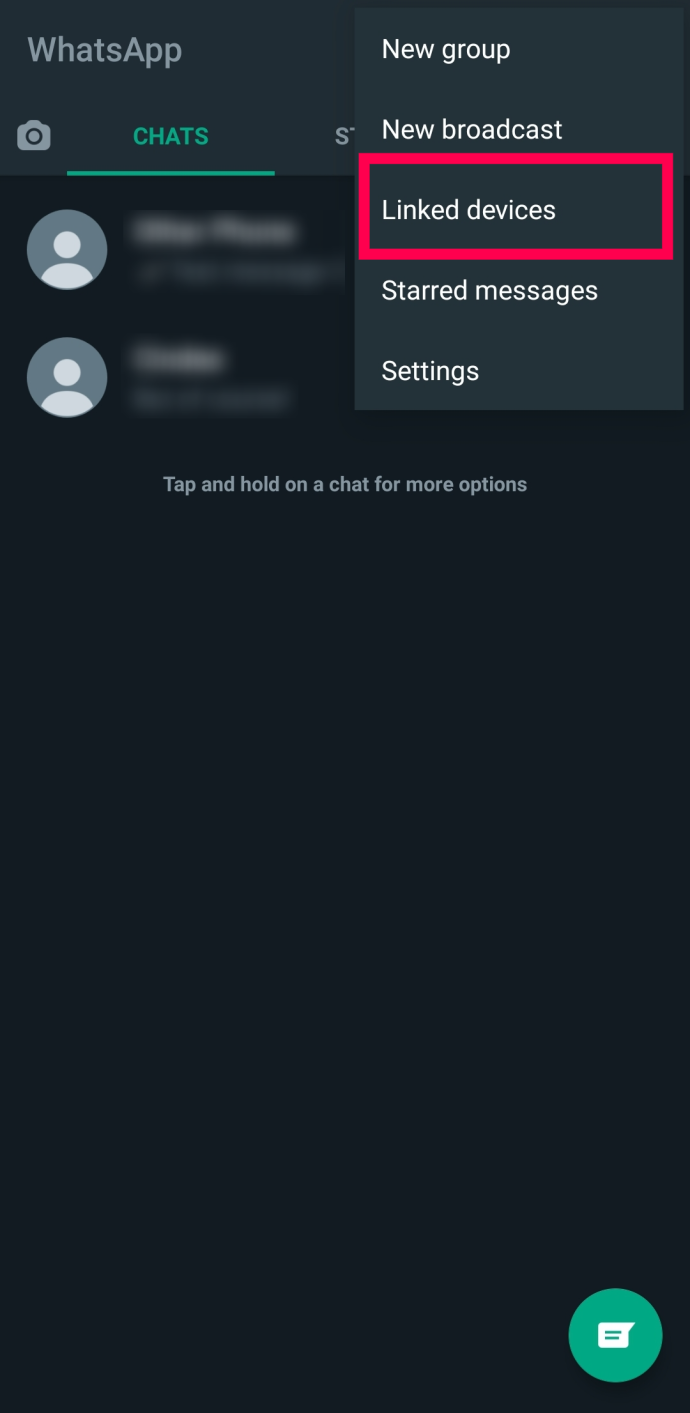
- راجع ال آخر نشاط… قائمة لأي أجهزة غير معروفة.
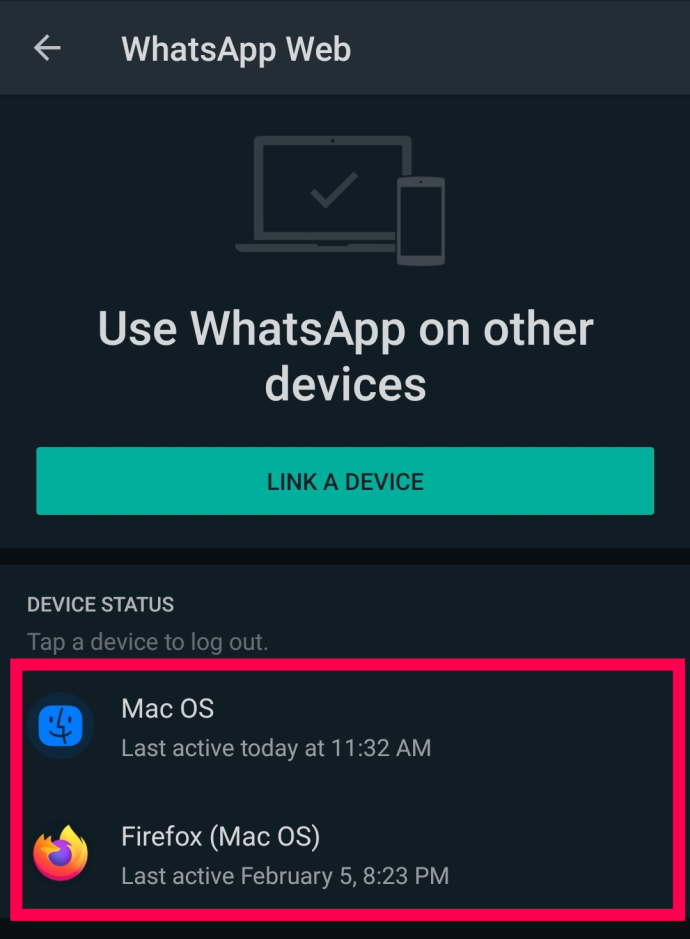
- إذا وجدت جهازًا غير معروف، فانقر عليه واختر تسجيل خروج .
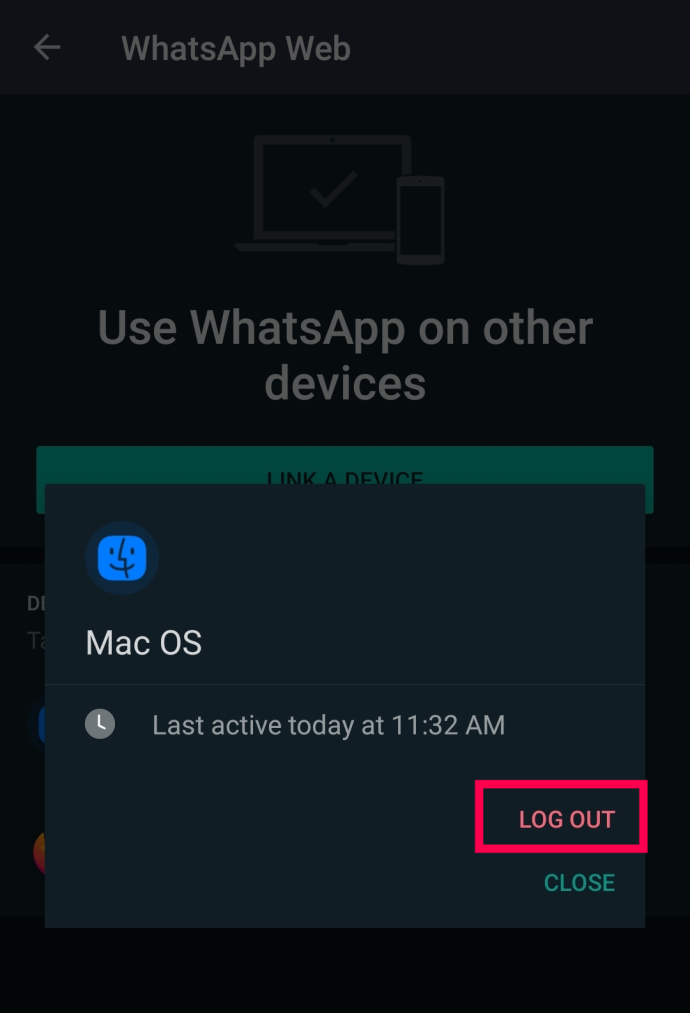
على عكس الخدمات الأخرى، فإن الخطوات المذكورة أعلاه هي الطريقة الوحيدة لرؤية نشاط تسجيل الدخول إلى واتساب الخاص بك.
تأمين حساب الواتس اب الخاص بك
إذا وجدت أن شخصًا آخر يستخدم حسابك، فقد حان الوقت لتأمينه. ضع في اعتبارك أنه في حالة وجود أي من المواقف المذكورة أعلاه، فسوف تحتاج إلى التصرف بسرعة.
كيفية تمكين المصادقة الثنائية في واتساب
إذا كان شخص ما يستخدم حساب WhatsApp الخاص بك، فستحتاج إلى قفله. إذا كنت محظوظًا، فهذا يعني أن أخًا أو شريكًا يتجسس على ما تفعله. إذا لم تكن محظوظًا جدًا، فمن الممكن أن يكون أحد المتسللين يسرق جهات الاتصال والبيانات الخاصة بك ويحدث الفوضى في حياتك الاجتماعية. وفي كلتا الحالتين، تحتاج إلى قفله عن طريق تشغيل المصادقة الثنائية.
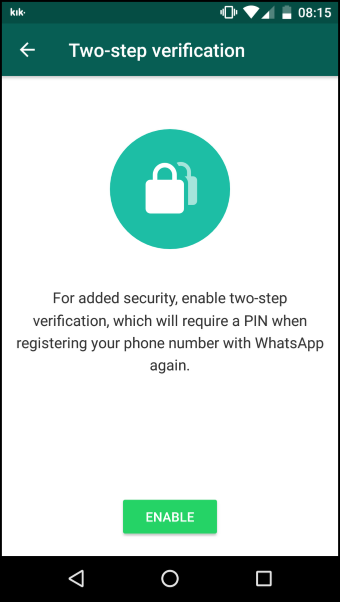
لا يستخدم WhatsApp كلمات المرور. بدلاً من ذلك، تحتاج إلى تمكين المصادقة الثنائية. وبهذه الطريقة، يجب على أي شخص يحاول تسجيل الدخول إدخال رمز التحقق.
- افتح الواتس اب واختر القطع الرأسي (ثلاث نقاط رأسية) أيقونة القائمة من النافذة الرئيسية.

- يختار إعدادات وثم حساب .
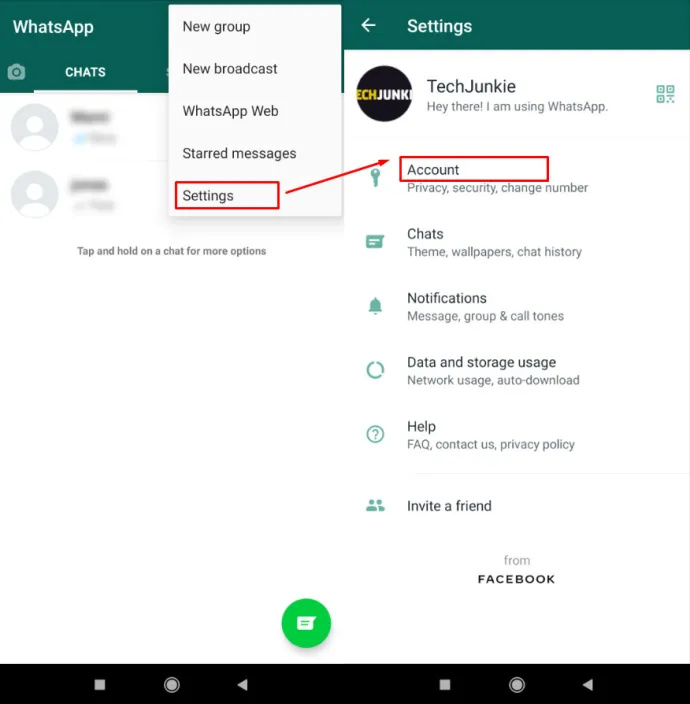
- يختار التحقق بخطوتين, ثم اضغط على يُمكَِن .
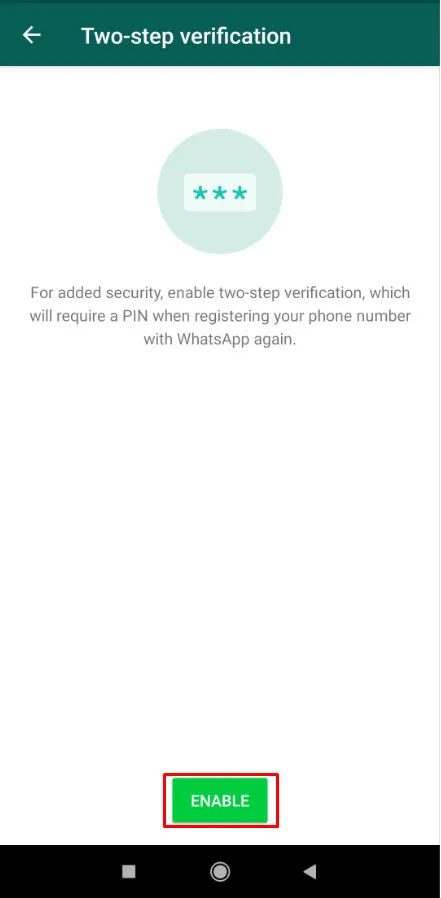
- اكتب رمز PIN المكون من 6 أرقام، ثم اضغط على التالي .
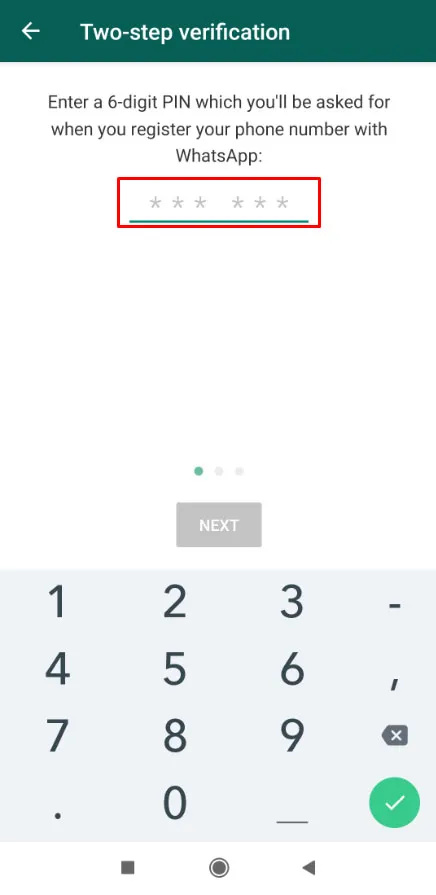
بمجرد التعيين، ستحتاج إلى إدخال رمز PIN هذا للمصادقة في كل مرة تفتح فيها WhatsApp. تأكد من أن رقم التعريف الشخصي ليس شيئًا واضحًا يمكن للآخرين اختياره. بعد إكمال الخطوات المذكورة أعلاه، تكون قد قمت بتأمين حساب WhatsApp الخاص بك بشكل أكبر.
كيفية استلام الأموال من paypal
يعد WhatsApp تطبيقًا آمنًا للغاية ولكنه آمن بقدر ما تحتفظ به. يعد استخدام المصادقة الثنائية طريقة فعالة لتأمين حسابك إذا تمكن شخص ما من الوصول إليه.
الأسئلة الشائعة حول اختراق الواتس اب
ماذا يمكنني أن أفعل إذا فقدت الوصول إلى حساب WhatsApp الخاص بي؟
من المحتمل أن يكون أحد المتسللين قد استولى على حسابك. عندما يحدث هذا، لا يمكنك تسجيل الدخول، وستكون جميع معلومات حسابك في أيدي المتسلل. قد تكون استعادة حسابك أمرًا معقدًا. لحسن الحظ، لا يزال بإمكانك ذلك استعادة حساب الواتساب الخاص بك .
لقد تلقيت رمز التحقق النصي من WhatsApp. هل هذا يعني أن هناك من يستخدم حسابي؟
إحدى الطرق الأكثر شهرة التي يمكن لأي شخص من خلالها الوصول إلى حساب WhatsApp الخاص بك هي الحصول على رمز التحقق النصي. إذا أرسل لك واتساب رمز التحقق النصي الذي لم تستدعه، فمن الأفضل تجاهله.
قد تتلقى حتى رموزًا متعددة متتالية. ومع ذلك، لن يرسل واتساب سوى عددًا كبيرًا من رموز التحقق خلال فترة محددة. بعد ذلك، سيقوم التطبيق بقفل خروجك إذا قمت بتسجيل الخروج.









